Bạn đã bao giờ gặp tình huống không thể vào phòng họp Zoom vì tên hiển thị không đúng? Hoặc bị host từ chối cho vào phòng meeting quan trọng chỉ vì tên hiển thị không khớp với danh sách? Đừng lo lắng! The Vuon Luxury Garden sẽ hướng dẫn bạn cách thay đổi tên trong Zoom một cách nhanh chóng và đơn giản nhất.
Trong thời đại làm việc từ xa và học trực tuyến phát triển mạnh mẽ, việc sử dụng tên hiển thị phù hợp trên Zoom không chỉ thể hiện sự chuyên nghiệp mà còn giúp bạn:
Dễ dàng được chấp nhận vào phòng họp: Nhiều cuộc họp yêu cầu tên thật hoặc tên theo định dạng cụ thể
Tạo ấn tượng chuyên nghiệp: Tên hiển thị rõ ràng giúp đồng nghiệp và đối tác dễ nhận diện
Tránh nhầm lẫn không đáng có: Đặc biệt quan trọng trong các cuộc họp đông người
Phù hợp với từng hoàn cảnh: Có thể linh hoạt thay đổi giữa họp công việc và lớp học online
Đây là cách đơn giản và nhanh nhất, phù hợp khi bạn muốn chuẩn bị sẵn sàng trước khi vào phòng họp.
Trên máy tính (PC/Laptop):
Mở ứng dụng Zoom Desktop và đăng nhập tài khoản
Khi nhấn "Join Meeting", một cửa sổ xuất hiện với ô tên hiện tại
Click trực tiếp vào ô tên này
Xóa tên cũ và nhập tên mới theo yêu cầu
Nhấn OK hoặc Enter để lưu thay đổi
Trên điện thoại di động:
Mở app Zoom và đăng nhập
Chọn "Join" để tham gia cuộc họp
Nhấn vào ô hiển thị tên của bạn
Nhập tên mới phù hợp
Nhấn "OK" để xác nhận
Lưu ý: Phương pháp này giúp bạn tránh làm gián đoạn cuộc họp và tạo ấn tượng chuyên nghiệp ngay từ đầu.
Nếu bạn đã vào phòng họp nhưng phát hiện tên chưa phù hợp, đừng lo! Bạn vẫn có thể thay đổi ngay lập tức.
Trên máy tính:
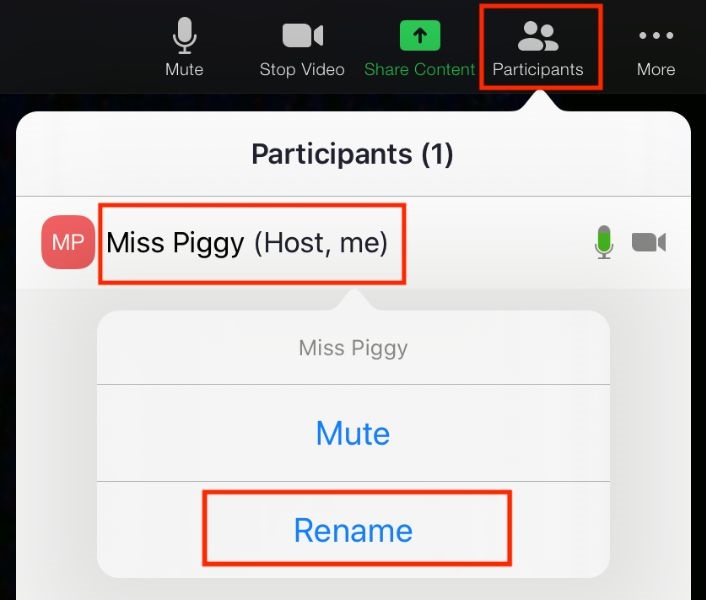
Trong cuộc họp, nhấn nút "Participants" (Người tham gia) ở thanh công cụ phía dưới
Tìm tên của bạn trong danh sách người tham gia
Di chuột qua tên, xuất hiện nút "More" (3 chấm)
Click chọn "Rename" (Đổi tên)
Nhập tên mới trong hộp thoại
Nhấn "Change" hoặc "OK" để hoàn tất
Trên điện thoại:
Chạm vào màn hình để hiển thị menu
Chọn "Participants" ở dưới màn hình
Tìm và nhấn vào tên của bạn
Chọn "Rename" từ menu xuất hiện
Nhập tên mới và nhấn "Done" hoặc "OK"
Để không phải đổi tên mỗi lần họp, bạn nên cập nhật tên trong hồ sơ Zoom của mình.
Qua ứng dụng Zoom Desktop:
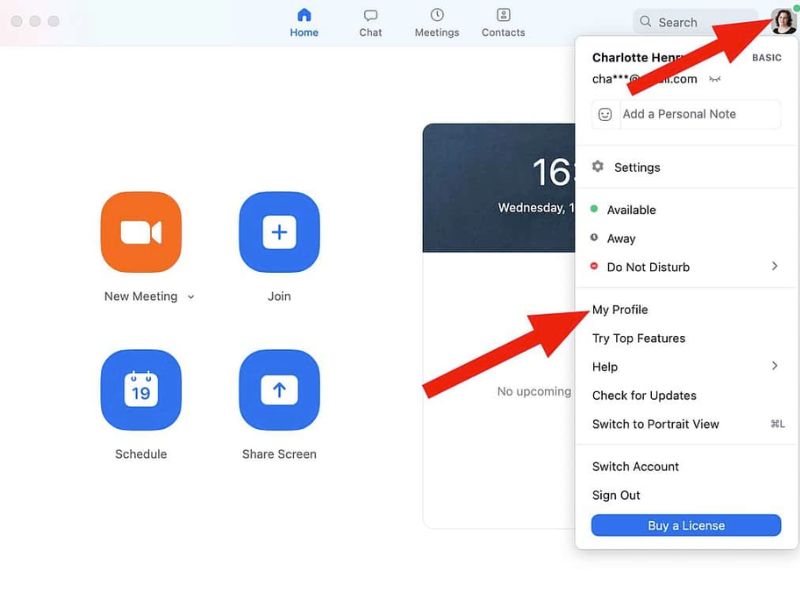
Mở Zoom và đăng nhập
Click vào ảnh đại diện góc trên bên phải
Chọn "My Profile" (Hồ sơ của tôi)
Trình duyệt web mở ra, nhấn "Edit" bên cạnh tên
Cập nhật các trường:
First Name (Tên)
Last Name (Họ)
Display Name (Tên hiển thị)
Nhấn "Save Changes" để lưu
Qua ứng dụng di động:
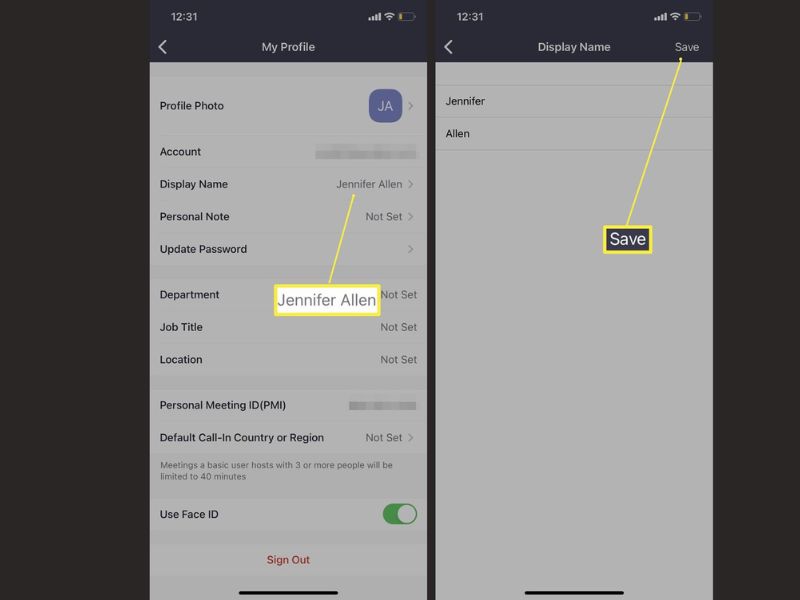
Mở Zoom app, vào "Settings" (Cài đặt)
Nhấn vào tên hiện tại ở đầu trang
Chọn "Display Name"
Cập nhật thông tin tên
Nhấn "Save" để lưu thay đổi
Nếu bạn là người chủ trì (host), bạn có quyền đổi tên cho bất kỳ người tham gia nào:
Mở danh sách "Participants"
Tìm người cần đổi tên
Click "More" (3 chấm) bên cạnh tên họ
Chọn "Rename"
Nhập tên mới và xác nhận
Tính năng này rất hữu ích khi tổ chức lớp học online hoặc hội thảo với nhiều người tham gia.
Một số cuộc họp có thể tắt quyền đổi tên cho người tham gia
Nếu không thể đổi tên, hãy liên hệ với host để được hỗ trợ
Người trong phòng chờ (waiting room) không thể tự đổi tên
Họp công việc: Sử dụng tên thật đầy đủ hoặc theo format công ty yêu cầu
Lớp học online: Thường yêu cầu format "Họ tên - Lớp" hoặc "Họ tên - MSSV"
Hội thảo/Webinar: Có thể thêm chức vụ hoặc tên công ty
Tránh sử dụng: Biệt danh không phù hợp, ký tự đặc biệt khó đọc
Kiểm tra email mời họp: Thường có hướng dẫn về cách đặt tên
Đổi tên trước khi vào: Tránh phải đổi trong lúc họp
Sử dụng tên giống trong danh sách: Nếu host có danh sách tham dự
Liên hệ trước với người tổ chức: Khi không chắc chắn về yêu cầu đặt tên
Nguyên nhân: Host đã tắt tính năng cho phép đổi tên
Giải pháp: Nhắn tin cho host qua chat hoặc liên hệ trước cuộc họp
Nguyên nhân: Chưa lưu thay đổi trong profile
Giải pháp: Cập nhật tên trong hồ sơ cá nhân Zoom
Nguyên nhân: Lỗi font chữ hoặc mã hóa
Giải pháp: Sử dụng tên không dấu hoặc cập nhật phiên bản Zoom mới nhất
Việc thay đổi tên trong Zoom thực sự rất đơn giản khi bạn đã nắm được các cách thực hiện. Dù bạn đang sử dụng máy tính hay điện thoại, trước hay trong cuộc họp, Zoom đều cung cấp các tùy chọn linh hoạt để bạn có thể điều chỉnh tên hiển thị phù hợp với từng hoàn cảnh.
The Vuon Luxury Garden hy vọng hướng dẫn chi tiết này đã giúp bạn tự tin hơn khi tham gia các cuộc họp Zoom. Hãy nhớ luôn sử dụng tên phù hợp và chuyên nghiệp để tạo ấn tượng tốt và tránh những phiền toái không đáng có. Chúc bạn có những cuộc họp online hiệu quả và suôn sẻ!
1. Tôi có thể đổi tên bao nhiêu lần trong một cuộc họp?
Bạn có thể đổi tên nhiều lần tùy ý, miễn là host không tắt tính năng này.
2. Tên tôi đổi có được lưu cho các cuộc họp sau không?
Nếu chỉ đổi trong cuộc họp thì không. Muốn lưu vĩnh viễn, bạn cần cập nhật trong profile.
3. Host có thể cấm tôi đổi tên không?
Có, host có quyền tắt tính năng cho phép người tham gia tự đổi tên.
4. Làm sao để thêm pronoun (đại từ) vào tên Zoom?
Vào Profile, thêm đại từ trong phần Display Name, ví dụ: "Nguyễn Văn A (anh/he/him)"
5. Tôi có thể sử dụng emoji trong tên Zoom không?
Có thể, nhưng không khuyến khích trong môi trường chuyên nghiệp vì có thể gây khó đọc.